windows下的车联网仿真环境搭建及实例运行——Vsins、SUMO、OMNeT++
文章目录
一、OMNeT++下载及安装
1.下载
OMNeT++ 下载网址:https://omnetpp.org/download/
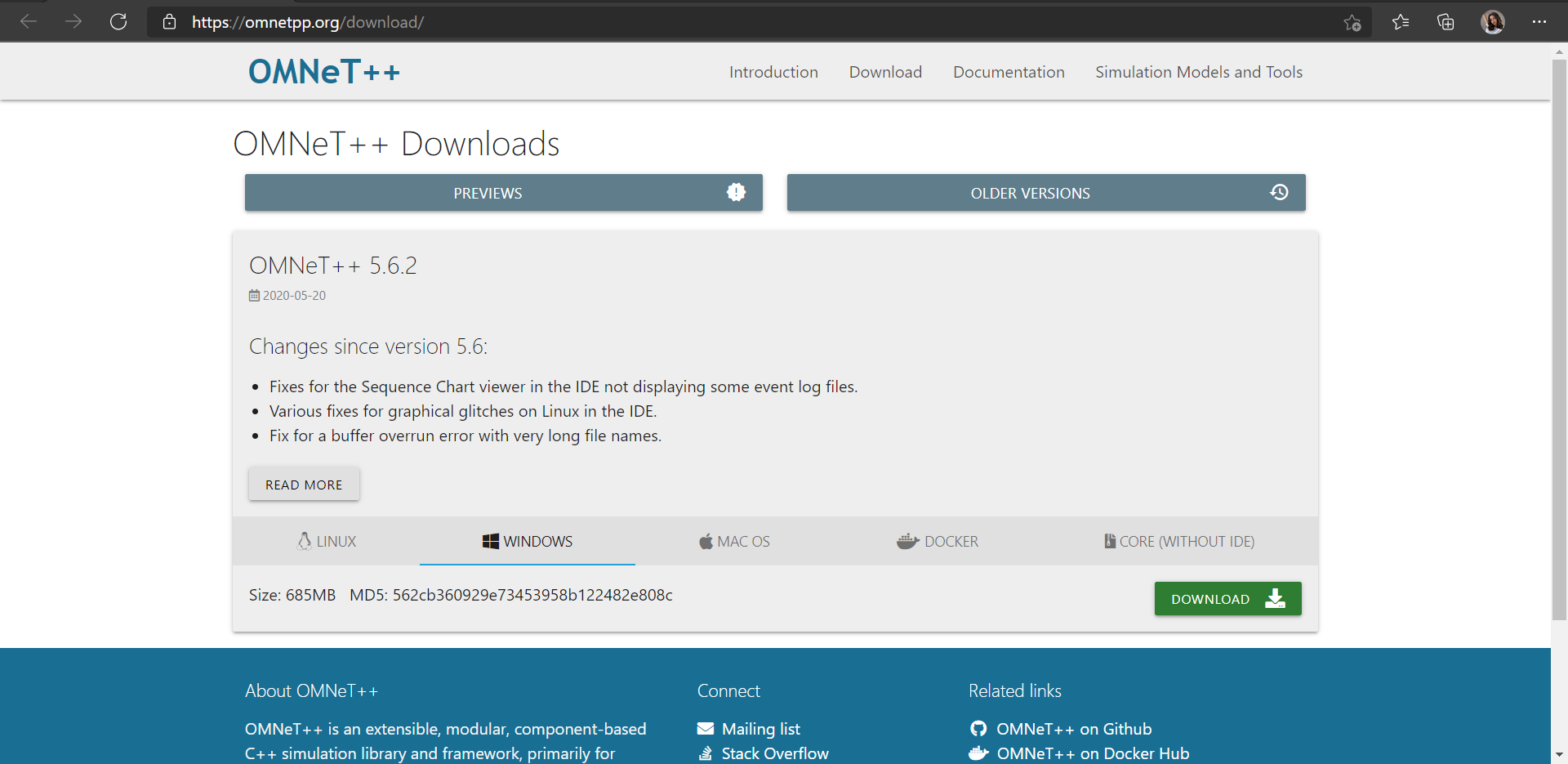
选择Windows,点击download。压缩包下载到本地后,选择一个路径进行解压。
2.文件介绍
- 主文件目录下有Makefile——编译文件,
- 在doc文件下,可以看到“InstallGuide.pdf”,安装参考。
3.修改参数
打开文件路径,找到文件configure.user,右键Edit。
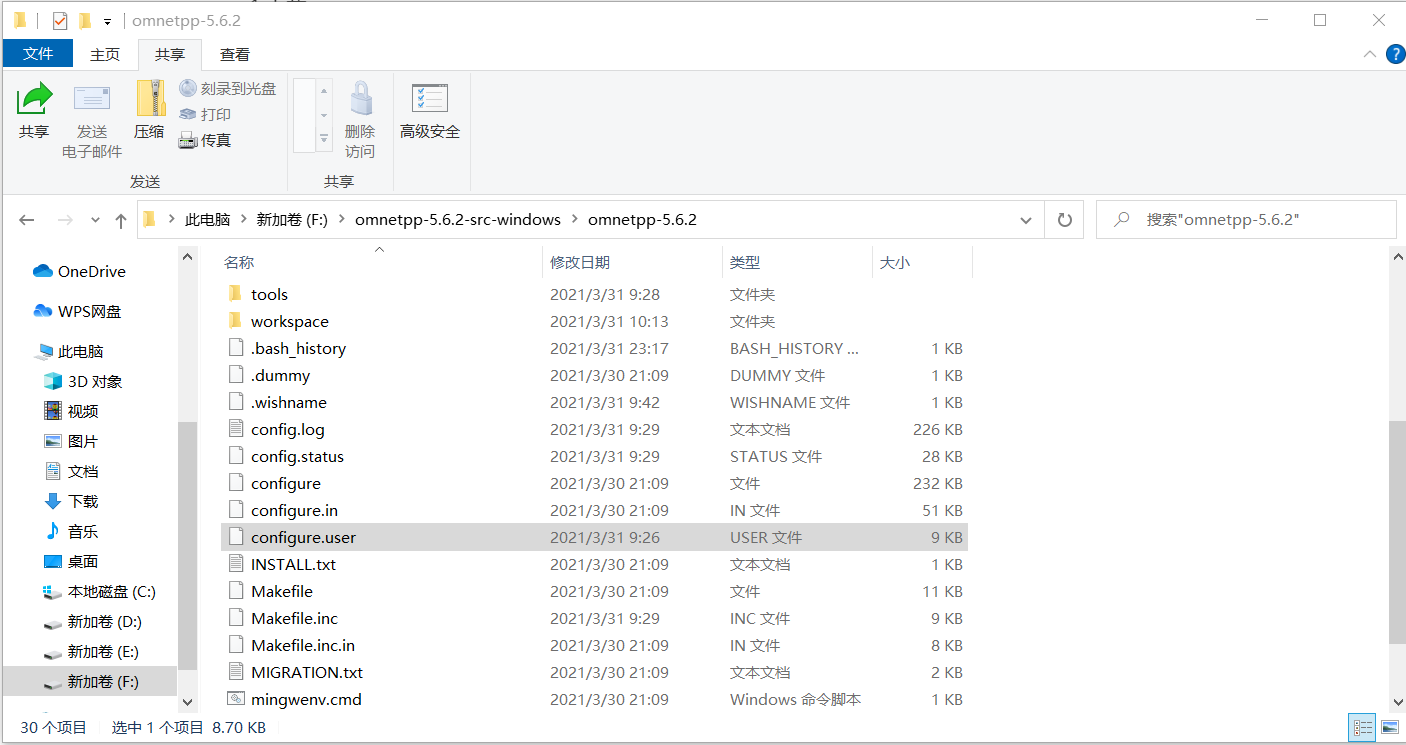
找到PREFER_CLANG,将“yes”改为“no”;

4.编译运行
打开mingwenv.comd,出现命令行窗口。Enter!然后会出现图中的带有紫色图标的命令行窗口。
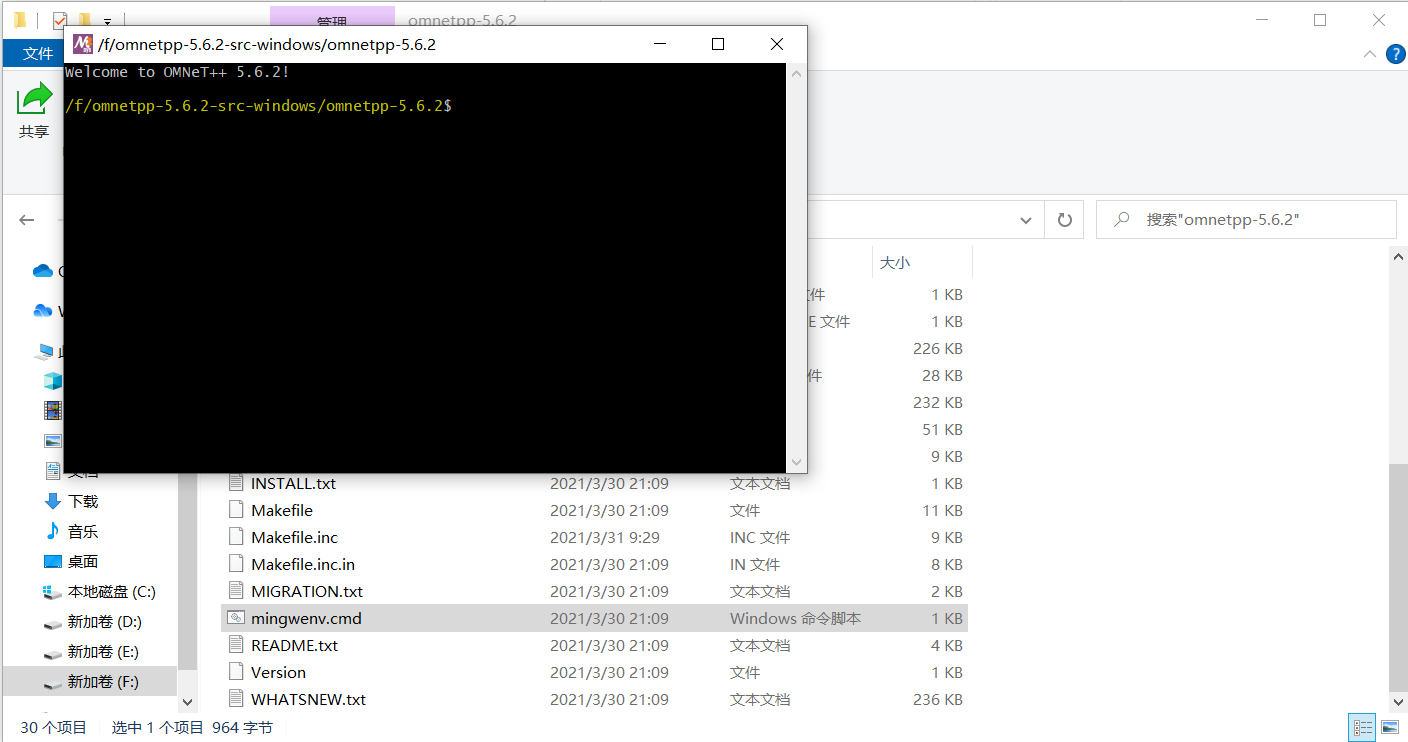
./configure
//编译
make
cd samples/aloha
./aloha
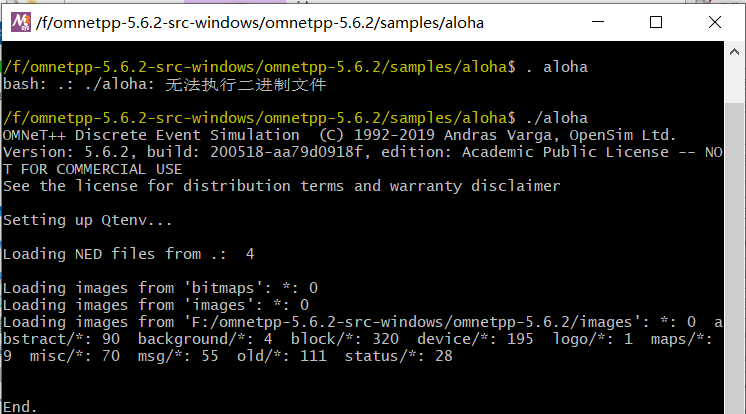
出现如下界面

ok!
点击上面的"run"

安装成功。
5.打开omnetpp
回到命令行窗口,返回到omnetpp文件目录下,输入omnetpp,Enter。

或者找到“F:omnetpp-5.6.2-src-windowsomnetpp-5.6.2ideomnetpp.exe”,以此应用程序打开OMNeT++。

然后OMNeT++开始运行,你可以选择一个“workspace”,然后“Launch”。
二、Veins安装及实例运行
1.下载仿真工程
veins仿真工程下载:https://github.com/sommer/veins
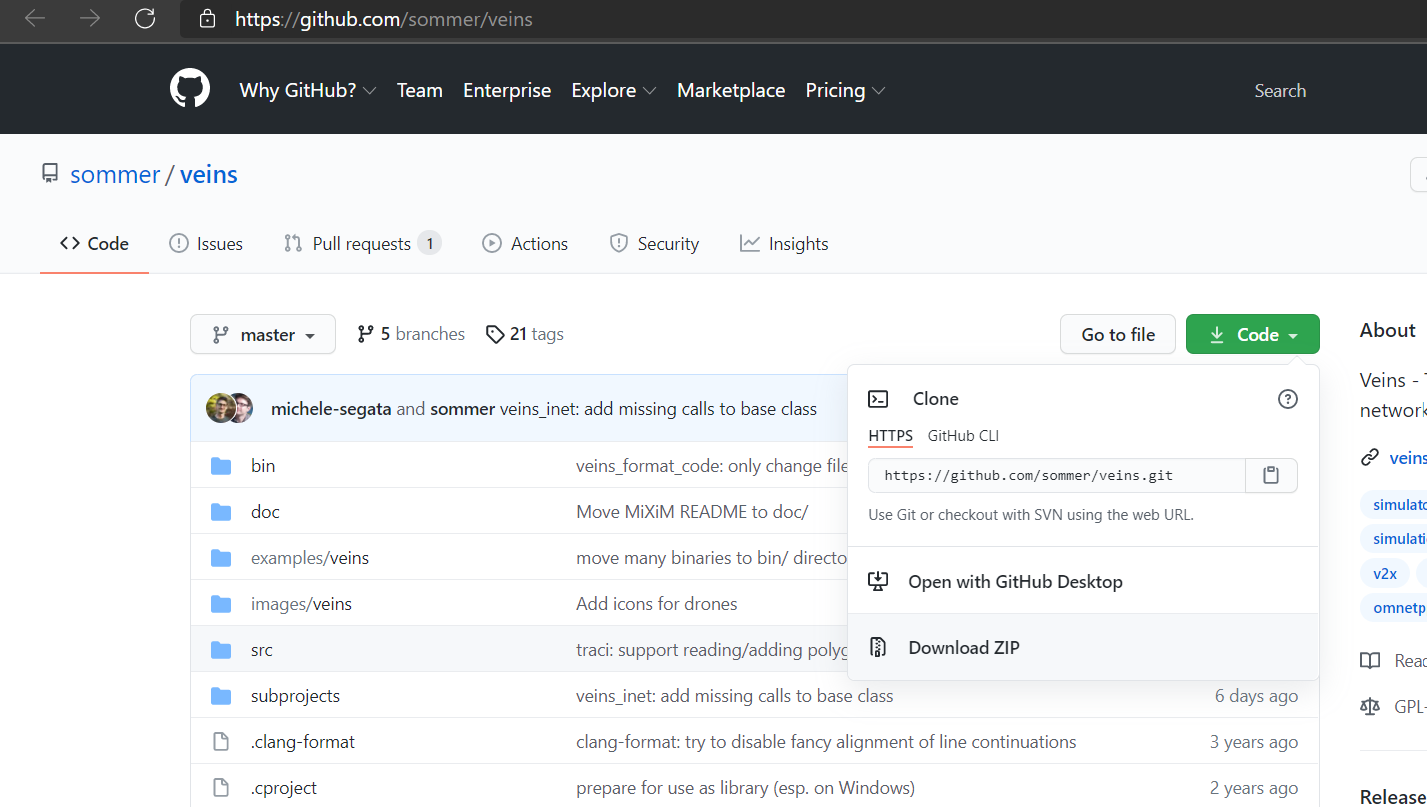
下载到本地后,回到OMNeT++ IDE,File>Import>General>Existing Projects into Workspace>Next,

选择下载好的工程文件,“Finish”

2.下载及安装SUMO并运行
打开界面左侧的工程文件,veins>examples>veins打开README文件,如下,

所以我们需要下载安装SUMO。
SUMO下载:https://sumo.dlr.de/docs/Downloads.php

根据自己的Windows版本选择下载文件,这里我选择的是“sumo-win64-1.8.0-msi”,下载到本地后,双击打开安装程序,选择安装路径。
SUMO安装好后,回到OMNeT++ IDE,左侧你可以看到sumo-launchd.py的文件路径。
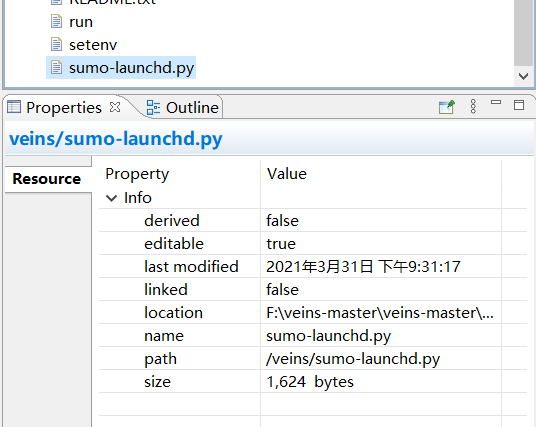
回到命令行窗口,输入命令,连接到SUMO
格式:【sumo-launchd.py文件路径】-vv -c ‘【sumo.exe文件路径】’
参考:F:/veins-master/sumo-launchd.py -vv -c 'F:/SUMO/bin/sumo.exe'
或者打开sumo-gui:F:/veins-master/sumo-launchd.py -vv -c 'F:/SUMO/bin/sumo-gui.exe'

出现“Lintening on port 9999”,表示SUMO正在工作。
3.编译veins运行工程
回到OMNeT++ IDE,点击veins工程文件,右键Build Project。

编译完成后,找到examples>veins>results>omnetpp.ini,右键Run as>OMNeT++ Simulation。

Run
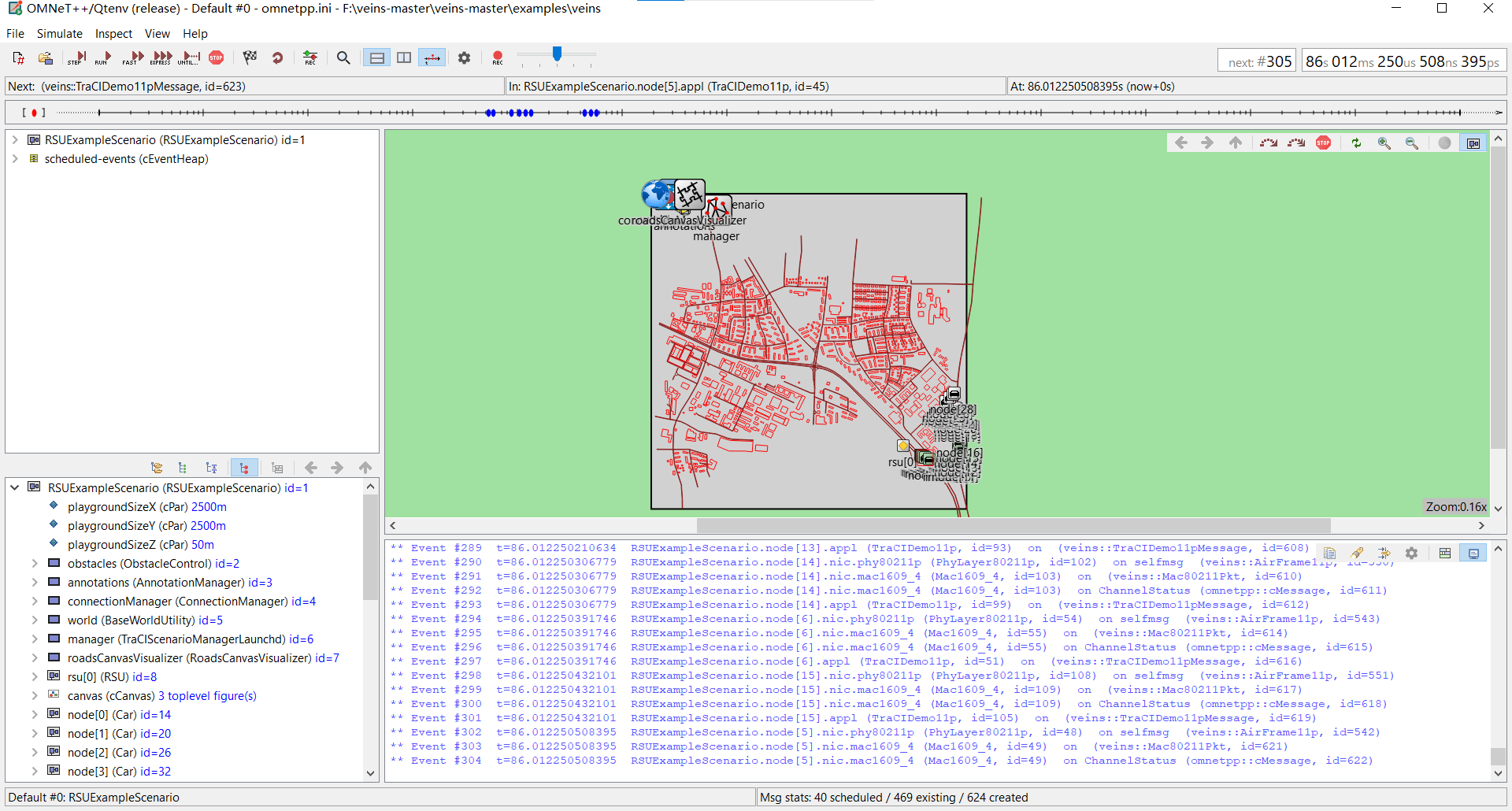
这是SUMO的工作界面也出现了,运行成功。
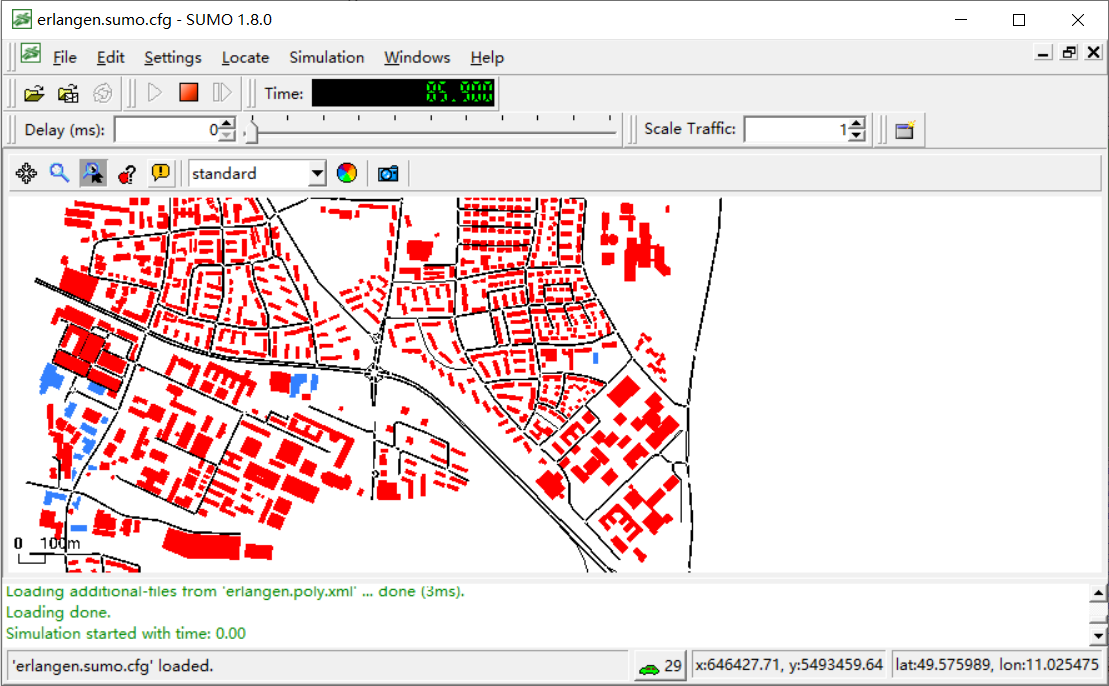
在SUMO中是对应的道路仿真文件,可以进行放大或是修改。
参考视频:
https://www.bilibili.com/video/BV12y4y187S5
最后
以上就是俊逸钢笔最近收集整理的关于windows下的车联网仿真环境搭建及实例运行——Vsins、SUMO、OMNeT++的全部内容,更多相关windows下内容请搜索靠谱客的其他文章。








发表评论 取消回复